chcete se naučit, jak začít blog o jídle? Postupujte podle těchto 9 snadné kroky Dustin a Lacey vytvořili šestimístný blog o jídle a opustili svou práci.


Hej, tady Dustin!
pokud jste někdy chtěli začít blog o jídle, ale nevěděli jste, kde začít, pak je to správné místo.
za posledních 7 let jsme dostali spoustu otázek o blogování potravin. Od založení blogu, marketingu a propagace, vydělávání peněz s ním, a dokonce i fotografie a video.
zjistil jsem, že v každém novém podniku je jednou z nejtěžších věcí začít.
když Lacey poprvé začala svůj blog o jídle, bylo spousta technických věcí, které musely být nastaveny, aby mohla začít sdílet své recepty. Vím, že všechny technické věci mohou být super frustrující a zastrašující, takže tento příspěvek je navržen tak, aby vás provedl, krok za krokem, proces nastavení jednoho.
- jste připraveni začít blog o jídle?
- kroky, které potřebujete k zahájení budování vlastního potravinového blogu: základy
- Krok 1: Přijít s Názvem, a Koupit ODPOVÍDAJÍCÍ název Domény
- Krok 2: Najděte spolehlivého webového hostitele
- Krok 3: Instalace a nastavení WordPress
- Jak nainstalovat a nastavit WordPress na Cloudways.
- Krok 4: Nastavení WordPress Téma
- 1) je to uživatelsky přívětivé?
- 2) je snadné nastavení?
- 3) reaguje?
- 4) dobré pro SEO (optimalizace pro vyhledávače)?
- doporučená témata WordPress
- Naše aktuální Téma WordPress doporučení pro jídlo blog
- Krok 5: Nastavení pluginů WordPress
- Krok 6: Nastavení Sociální Sdílení
- Krok 7: Použijte Recept Plugin & Patří Nutriční Informace,
- Krok 8: Nastavení Google Analytics a Google Webmaster
- Krok 9: Začínáme Food Blogování
jste připraveni začít blog o jídle?
obecně máte několik možností. Můžete si najmout někoho nebo více lidí, aby vám to všechno začali nastavovat. Pokud máte peníze, pak je to v pořádku cestou jít, i když někdy si můžete najmout špatně 😔
Většina potravin bloggerů vím, že měl trochu peněz na ruce, když oni začali, nebo někdy dokonce i méně než lol.
vím, že to byl případ pro nás, když jsme poprvé začali.
Lacey se snažila zůstat doma s naší první dcerou Jordanem a snažili jsme se přijít na způsob, jak vydělat nějaký příjem na straně.
pokud jste jako my, pak opravdu musíte jít cestou do-it-yourself.
FYI, jsme pobočka pro některé z níže uvedených odkazů. Všechny tyto návrhy však vycházejí z našich zkušeností a rozsáhlého výzkumu.
kroky, které potřebujete k zahájení budování vlastního potravinového blogu: základy
níže je uveden seznam rozdělení na vysoké úrovni, jaké kroky potřebujete k zahájení budování vlastního potravinového blogu.
- Zvolte Název a Koupit Doménu
- Najít Spolehlivý Web Hostitele
- Nainstalovat WordPress
- Instalace WordPress Téma
- Nainstalovat WordPress Pluginy
- Nastavení Sociální Sdílení
- Použít Nutriční Informace
- Nastavení Google Analytics a Webmaster
- začít Blogování
Krok 1: Přijít s Názvem, a Koupit ODPOVÍDAJÍCÍ název Domény
Jednou z nejtěžších věcí dělat, když jste mohli začít, je přijít s názvem. Lacey se snaží vybudovat osobní kuchař obchodní Sweet Pea Chef v době, kdy jsme začínali, tedy naše blogy jméno. Ale obvykle chcete, aby odrážel, jaký bude váš výklenek.
v ideálním případě Chcete, aby vaše jméno bylo popisné, standout, krátké a rozhodně snadné hláskovat. To neznamená, že nemůžete, aby to fungovalo bez jednoho nebo všechny z nich to prostě bude vaše práce branding a marketing jít mnohem hladší, pokud je máte.
Sweet Pea Chef není tak popisný, ale většinou splňuje další kritéria. To je určitě něco, co bychom si přáli, abychom strávili trochu více času.
Některé velké příklady jsou pinchofyum, fitfoodiefinds a fitmencook můžete vidět, ve všech těchto jmen jsou snadno kouzlo, relativně krátký a popisný, co se bude vztahovat na jejich stránky.
Klíčové cesty:
- Udělejte svůj název blogu popisným.
- aby to vyniklo.
- udělejte to krátké a snadné hláskování.
jakmile budete mít nějaké nápady na jméno, dalším krokem bude registrace domény. To je část, která se trochu ošidí. Pokud je toto jméno již přijato, musíte se vrátit k rýsovacímu prknu.
ve svém jménu nechcete spojovníky ani speciální znaky a v ideálním případě Chcete verzi. com, protože většina lidí tam půjde, aby vás našla. Pokud je již přijata, budete mít nějaké problémy.
opět to není povinné a existují příběhy o úspěchu lidí, kteří mají tyto věci, ale je to určitě výjimka z pravidla.


používáme AWS, Bluehost nebo Namecheap pro registraci naší domény. AWS může být trochu složité se dostat na kloub, takže pokud právě začínáte a nejste tak techničtí, doporučuji jít s Bluehost nebo Namecheap.
náklady: $ 10 – $ 15 za rok. Někdy můžete doménu zaregistrovat zdarma, když si koupíte hosting, jako u Bluehost.
Krok 2: Najděte spolehlivého webového hostitele
dalším krokem je nalezení spolehlivého webového hostitele. V průběhu let jsme použili mnoho různých hostitelů a některé byly skvělé a jiné ne tolik. Tato část může znít trochu skličující, ale nastavení blogu pro úspěch je klíčové. Nedávno jsme změnili náš hosting na Cloudways a Zaznamenali jsme spoustu zlepšení v naší rychlosti a celkovém výkonu webu.


mnoho věcí, které Cloudways dělá v zákulisí, připraví vás dobře na Google provozu a vytváření nejlepší zkušenosti pro své uživatele, což je to, co to je vše kolem. Mají lepší skóre v době odezvy serveru, což je velmi užitečné pro načtení stránky a radost společnosti Google a uživatelů.
můžete začít zdarma a, pro většinu lidí právě začíná off, to bude stát $7 měsíc, což je více, než některé super levné webhostingu, ale ve skutečnosti opravdu dobrý obchod, jak mnohem lépe a více škálovatelné vaše stránky budou. Navíc je relativně snadné upgradovat, když začnete vidět veškerý provoz, který získáte, jakmile začnete.
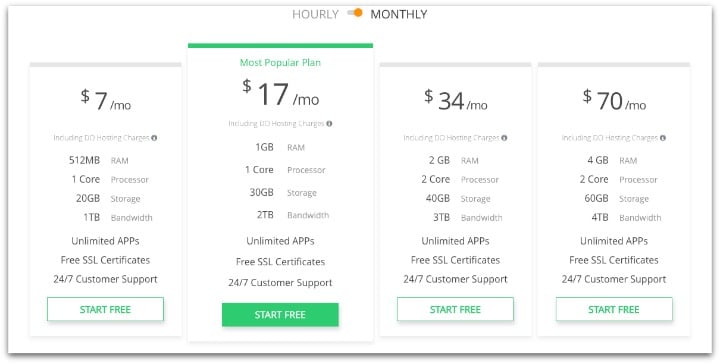
můžete kliknout zde a zaregistrovat se.
poté postupujte spolu s tutoriálem a získejte celé nastavení webu během několika minut.
pokud se chystáte používat Cloudways, budete muset nasměrovat DNS na správné nameservery, jako je tento článek o tom, jak provést nastavení namerservers z namecheap.
náklady: $ 3.49 / měsíc pro Bluehost a $ 7 / měsíc pro Cloudways.
Krok 3: Instalace a nastavení WordPress
tento krok je ve skutečnosti docela jednoduchý. Pokud jste se rozhodli jít s Cloudways, teď vás provedu. Pokud jste se rozhodli jít s bluehost, zde je návod, jak nainstalovat wordpress na bluehost.
Jak nainstalovat a nastavit WordPress na Cloudways.
pokračujte a přihlaste se ke svému účtu Cloudways. Tohle byste měli vidět níže:


Další, klepněte na kartu aplikace v horním navigačním panelu a vytvořit novou aplikaci. Toto bude váš nový blog WordPress. Mělo by to vypadat jako obrázek níže. Pokud ještě nemáte žádné nastavení aplikací, bude to vypadat prázdné.


dalším krokem je, aby klikněte na přidat aplikaci, měli byste vidět pop-up na obrázku níže:


Budete chtít vybrat nový server možnost v rozevírací pokud jste neprovedli serveru. Dále byste měli vidět následující stránku, kde jsme vše nastavili.


nejprve pojmenujme aplikaci. Toto je jen interní název, takže se nemusíte starat o to, aby se zobrazoval na vašem blogu. Říkejme tomu náš „úžasný blog o jídle“. Projektový prostor můžete zatím nechat otevřený.
Dále vyberte nejlepší instalaci WordPress.


po dokončení by to mělo vypadat takto:


Po několika minutách WordPress blog bude nainstalována, a měli bychom být schopni to vidět na domovské stránce našeho účtu. Uvidíte počet blogů, které máte na tomto serveru vedle www. Od té doby mám dva blogy na tomto serveru můžeme kliknout a podívat se na „Úžasné Jídlo Blog“


dalším krokem je připojit blog na doméně. Zde nastavíme doménu, kterou jsme již zakoupili uvnitř Cloudways. Klikněte na vašem Blogu, a měli byste vidět níže na stránce:


Pak klikněte na Správa Domény na levé straně. Zde zadáte svou doménu, kterou jste již zakoupili. K dispozici je velmi podrobná sada pokynů, které Cloudways má pro tuto část: Jak mohu vzít své webové stránky živě z Cloudways.
úžasné! Nyní jsme všichni připraveni nastavit naše téma WordPress.
Cena: Zdarma
Krok 4: Nastavení WordPress Téma
nyní musíme nastavit naše WordPress téma. Existuje několik hlavních věcí, které musíme hledat v tématu:
1) je to uživatelsky přívětivé?
toto je klíč. Pokud je vaše téma pro uživatele obtížné používat, nezůstanou ani se nevrátí na váš web. Mělo by to vypadat hezky, ale co je nejdůležitější, lidé navštěvující váš web by měli být schopni najít a použít to, co chtějí, co nejjednodušší.
2) je snadné nastavení?
další velký. Pokud to nemůžete nastavit, nikdy nezačnete. Pokud je pro vás tak nepružné používat, bude to v budoucnu obtížné. Vaše téma by vám mělo usnadnit změnu některých základů, jako je barevné schéma, logo, widgety atd..
3) reaguje?
asi polovina našeho provozu pochází z mobilu. To znamená, že potřebujete motiv, který podporuje stolní počítače, tablety a mobilní prohlížeče.
4) dobré pro SEO (optimalizace pro vyhledávače)?
dobře navržený web nebude těžký, bude mít spoustu chyb v kódu, který se načte tak rychle, jak jen může, a obecně jde spolu s uživatelsky přívětivým webem.
můžete jít s volným, ale nedoporučuji to. Strávili jsme spoustu času a energie snahou, aby věci zdarma fungovaly dobře, a pak, o měsíc později, je zastaralý, protože je zdarma a nikdo není kolem, aby to opravil. Důrazně doporučujeme najít téma od dobré společnosti, která je podporuje a udržuje je aktualizovaná.
doporučená témata WordPress
v minulosti jsme vyzkoušeli spoustu různých, ale naším současným doporučením je použít rámec Genesis spolu s tématem StudioPress. Všichni pracují skvěle a většina se řídí výše uvedenými doporučeními. Jen mějte na paměti, pokud jste potravinový blog (nebo jakýkoli blog), jak to budou uživatelé používat? Fotografické blogy jsou odlišné od potravin blogy a ty jsou odlišné od sebe pomoc, blogy, atd…
Naše aktuální Téma WordPress doporučení pro jídlo blog
Foodie Pro Téma:


v Současné době, jsme pomocí modifikované verze Foodie Pro téma. To byl navržen pro potraviny blogy a vestavěný recept stránky spolu s recepty widgetu jsou velmi užitečné. Je také aktualizován, takže má dobrou podporu.
podívejte se na téma Foodie Pro + Genesis za jednorázový poplatek.
Studiopress Témata:


Pokud si nejste fanoušek Labužník Pro, to je v pořádku, tam jsou tuny dalších skvělých témat. Studiopress nabízí spoustu můžete zkontrolovat je všude tady začínají na $ 59.95 a nahoru.
To je oblast, která doporučuji strávit trochu peněz, aby si něco, co se vám líbí a rádi se na pár let. Vím, že jsme se zde snažili snížit rohy a vždy to skončí tím, že zabere více času a nedostane se ke skutečné práci na budování našeho blogu.
náklady: zdarma na $ 200. Pro naše nastavení to stálo méně než $100.
Krok 5: Nastavení pluginů WordPress
pluginy WordPress jsou doplňky na váš web, které umožňují zvýšenou funkčnost. Existuje spousta různých a nechcete jít přes palubu a používat příliš mnoho. Dbejte na to, co používáte, a ujistěte se, že tyto pluginy jsou dobře udržované a získávají dobré hodnocení.
v tomto příkladu můžete vidět vysoké hodnocení a poslední datum aktualizace. Jedná se o slušný ukazatel jeho použitelnosti.
zde je seznam doporučených pluginů, které používáme a co dělají:
1) Akismet – tento plugin odfiltruje spamové Komentáře. Spam komentáře jsou nepříjemné a nuesance a tento plugin je nejlepší na jejich odstranění. I když se s tím budete muset občas vypořádat, je dobré si na to dát náskok.
2) Yoast SEO – (Yoast video SEO) – tento plugin nám umožňuje nastavit vše, co potřebujeme pro SEO, velmi snadno na každé stránce nebo příspěvku, který máme. Používáme také plugin pro SEO videa, protože na našem webu máme spoustu videa.


3) Imagify – Tento plugin komprimuje všechny z mnoha snímků, které máme na našich stránkách. To je klíčové pro jakýkoli blog o jídle. Chcete stránku doručit co nejrychleji a mít spoustu obřích obrázků není tak užitečné. I když nepoužíváte Imagify, vřele doporučuji komprimovat obrázky nějakým způsobem. Také vytvářet pouze obrázky na šířku motivu. Nejdelší dobu jsme zvětšovali naše obrázky pro případ, že bychom to potřebovali. To však zbytečně zpomalí rychlost načítání stránky.


4) Social Warfare-Social Warfare je skvělý sociální plugin, na který jsme přešli, když jsme provedli změny SSL. To vám umožní sledovat dvě adresy URL a udržet své sociální počty, což bylo úžasné. Také vám umožní nastavit vlastní obrázky pro sociální sdílení a ovládat, kde se tlačítka zobrazují na vašem webu velmi snadno. Velmi doporučujeme tento plugin.


5) WP Recept Maker – To je nejlepší recept plugin jsme použili. Každý potravinový blog potřebuje plugin pro recepty, a to zdaleka nejlepší, který jsme použili. Dělá vše, co Google a Pinterest potřebují k hodnocení a sdílení vašich receptů. Je snadno porty další recept pluginy, takže v případě, že jste již dostali nastavení s jiným, můžete jen portovat své aktuální recepty do tohoto pluginu velmi snadno. Přešli jsme z Easy Recipe na WP Recipe Maker a neohlédli jsme se zpět. Doporučuji také zde platit za verzi Ultimate, takže můžete přidat informace o výživě do karty receptů. Google to požaduje, takže má smysl to mít.
náklady: zdarma na $ 200. Pro naše nastavení to stojí méně než $ 100 / rok.
Krok 6: Nastavení Sociální Sdílení
Důležitá Poznámka: Pokud jste již nastavení Sociální Warfare plugin z pluginů krok, ujistěte se, že nastavení nějaké sociální sdílení.
Sociální sdílení je dnes obrovskou součástí úspěšného blogu. Myslím, že to ví každý. Lidé si neuvědomují, kterou možnost sociálního sdílení si zvolí, může ovlivnit výkon svých stránek.
existuje mnoho možností, které používáme sociální válku a milujeme ji. Po poskakování kolem s několika různých poskytovatelů, našli jsme tuto možnost, chcete být nejrychlejší na stránky, stejně jako to měl navíc tu výhodu, udržet přehled o našich sdílet počítat, když jsme přešli na SSL stránkách.
placená verze, kterou doporučujeme, je zde můžete také dát zkušební jízdu a přečíst si o bezplatné versus Placené zde.
náklady: zdarma na $ 50 / měsíc. Pro naše nastavení to stojí méně než $ 30 / rok.
Krok 7: Použijte Recept Plugin & Patří Nutriční Informace,
Pokud jste blogger, budete potřebovat recept plugin. Ale je to také do značné míry požadavek, abyste nyní na svém webu poskytli nutriční informace. Uživatelé to očekávají a Google to odměňuje. Používáme WP Recipe Maker a bylo to skvělé. Snadné použití a tvůrci odvádějí dobrou práci a udržují ji.
pokud jste ještě nezačali svůj blog o jídle, pokračujte a začněte s WP Recipe Maker je velmi snadné použití a dělá vše, co potřebujete. Pokud jste začali s něčím jiným a potřebujete provést změnu, dobrou zprávou je, že mají skvělou funkci přenosu, kterou jsme použili, když náš starý plugin recept přestal být podporován.
placená verze vám umožňuje dělat věci, jako jsou nastavitelné porce, výživové štítky a odkazy na přísady.
k dispozici je bezplatná verze zde a placená zde.


pro zjištění něčeho jako nutriční informace používáme nástroje jako Nutrifox. Existuje celá řada nutričních informačních nástrojů a v závislosti na vašem rozpočtu a kolik obručí jste ochotni projít můžete použít, co chcete.
náklady: zdarma na $ 30 / měsíc. Nutrifox je $ 9 / měsíc.
Krok 8: Nastavení Google Analytics a Google Webmaster
předtím Než začneme, existuje několik věcí, které mají smysl nastavit tak, aby lépe sledovat svůj úspěch. K tomu používáme několik nástrojů Google.
nejprve budete muset získat nový účet Google a e-mail, pokud jej ještě nemáte. Zde si můžete vytvořit nový účet Gmail.
jakmile to nastavíte, budete muset nastavit dva nástroje:
1) Google Analytics: to bude sledovat provoz na vašem webu. Včetně věcí, jako jsou zobrazení stránek, míra okamžitého opuštění a také to, které stránky jsou navštíveny.
2) Google Webmaster Tools: To říká Google, kde se vaše stránky, jaké stránky vaše stránky a také poskytuje informace o tom, jaká klíčová slova lidé používají pro přístup k webu.
Náklady: Volný, Uvolnit
Krok 9: Začínáme Food Blogování
Úžasné!